Error ‘Your connection is not private’ sering kali muncul ketika pengguna mencoba mengakses situs web tertentu melalui browser. Pesan ini menunjukkan bahwa koneksi yang digunakan tidak aman dan bisa disebabkan oleh beberapa faktor. Walaupun hal ini bisa mengganggu, ada banyak cara untuk mengatasinya dengan mudah. Berikut ini adalah beberapa solusi yang bisa Anda coba jika menghadapi masalah ini di browser Anda.
Penyebab munculnya pesan ‘Your connection is not private’ dapat bervariasi, mulai dari sertifikat SSL yang kedaluwarsa hingga pengaturan antivirus yang terlalu protektif. Memahami penyebabnya akan membantu Anda menemukan solusi yang tepat. Artikel ini akan memberikan 17 cara efektif untuk mengatasi masalah tersebut, sehingga Anda dapat kembali mengakses situs yang Anda butuhkan tanpa hambatan.
Jangan khawatir jika pesan ini muncul, karena sebagian besar penyebabnya dapat diatasi dengan langkah-langkah sederhana. Mulai dari membersihkan cache hingga menggunakan mode incognito, berikut adalah cara-cara yang dapat Anda lakukan untuk mengatasi error ‘Your connection is not private’.
Baca Juga: Mengapa Loading Pada Website Perlu Perhatian Lebih Khusus?
1. Bersihkan Cache Browser
Cache dan cookie yang menumpuk dalam jumlah besar dapat mempengaruhi kinerja browser dan menjadi salah satu penyebab munculnya pesan error ‘Your connection is not private’. Cache adalah data sementara yang disimpan oleh browser untuk mempercepat waktu muat situs web yang sering dikunjungi. Setiap kali Anda mengakses situs yang pernah dikunjungi sebelumnya, browser akan memuat data dari cache untuk mempercepat proses.
Namun, cache yang berlebihan dapat menyebabkan browser menjadi lambat dan rentan terhadap error, termasuk error yang mengganggu koneksi aman Anda ke situs web. Jika Anda mengalami masalah ini, penting untuk membersihkan cache dan cookie secara berkala. Untuk melakukannya di Google Chrome, buka browser, klik ikon titik tiga di kanan atas, pilih “History,” kemudian pilih “Clear browsing data.” Pada menu yang muncul, pastikan Anda memilih opsi “All time” untuk memastikan semua data cache dihapus, kemudian klik “Clear data.”
Tindakan ini akan membantu menjaga performa browser tetap optimal, mencegah penumpukan data yang tidak perlu, dan mengurangi kemungkinan munculnya pesan error yang mengganggu.
2. Gunakan Mode Incognito
Mode incognito adalah salah satu fitur yang dapat membantu Anda mengatasi masalah dengan koneksi yang tidak aman. Mode ini memungkinkan Anda menjelajah internet tanpa menyimpan riwayat penelusuran, cookie, atau data situs lainnya yang mungkin menyebabkan masalah saat mengakses situs tertentu.
Saat menggunakan mode incognito, browser tidak akan menggunakan data cache atau cookie yang tersimpan dari sesi penjelajahan sebelumnya. Hal ini dapat membantu mengatasi error ‘Your connection is not private’ yang disebabkan oleh data yang sudah usang atau korup. Untuk mengaktifkan mode ini di Google Chrome, klik ikon titik tiga di kanan atas, lalu pilih “New incognito window.” Setelah itu, masukkan URL situs yang ingin Anda akses.
Mode incognito juga berguna untuk menjaga privasi, terutama jika Anda menggunakan komputer publik atau berbagi perangkat dengan orang lain. Meskipun mode ini tidak sepenuhnya membuat Anda anonim di internet, ini adalah langkah yang baik untuk mencegah informasi pribadi Anda terekam oleh browser.
3. Nonaktifkan Antivirus Sementara
Antivirus berfungsi sebagai pelindung utama terhadap berbagai ancaman di dunia maya, seperti virus, malware, dan situs web berbahaya. Namun, dalam beberapa kasus, pengaturan antivirus yang terlalu ketat dapat memblokir akses ke situs web yang sebenarnya aman tetapi tidak memiliki sertifikat SSL yang valid.
Hal ini dapat memicu munculnya pesan ‘Your connection is not private’. Jika Anda menduga antivirus Anda adalah penyebab masalah ini, Anda bisa mencoba menonaktifkannya sementara. Namun, penting untuk memastikan bahwa situs yang Anda kunjungi benar-benar aman sebelum menonaktifkan proteksi antivirus.
Anda dapat menonaktifkan antivirus dengan mengklik ikon antivirus di taskbar, lalu memilih opsi untuk menonaktifkan proteksi sementara. Setelah selesai mengakses situs, pastikan untuk segera mengaktifkan kembali proteksi antivirus untuk menjaga keamanan perangkat Anda dari ancaman yang mungkin muncul.
Baca Juga: Mengapa Loading Pada Website Perlu Perhatian Lebih Khusus?
4. Periksa Kembali Situs yang Dituju
Saat menemukan pesan ‘Your connection is not private’, sangat penting untuk memeriksa kembali situs yang Anda tuju. Pesan ini bisa menjadi peringatan bahwa situs yang Anda coba akses mungkin tidak aman atau merupakan upaya phishing. Periksa nama domain dengan cermat sebelum melanjutkan. Sebagai contoh, perhatikan apakah situs tersebut menggunakan HTTPS di awal URL, yang menunjukkan bahwa situs tersebut menggunakan sertifikat SSL untuk mengenkripsi data.
Situs yang menggunakan HTTP tanpa ‘S’ di belakangnya cenderung kurang aman, karena data yang dikirim dan diterima tidak dienkripsi. Selain itu, waspadai domain yang tampak aneh atau tidak sesuai dengan yang Anda harapkan. Jika domainnya terlihat mencurigakan atau terdapat kesalahan pengetikan yang disengaja untuk meniru situs asli (seperti “g00gle.com” alih-alih “google.com”), lebih baik segera meninggalkan situs tersebut. Dengan memeriksa ulang nama domain, Anda dapat melindungi diri dari risiko terkena serangan phishing atau malware.
5. Hindari Menggunakan WiFi Umum
WiFi umum sering kali menjadi pilihan praktis saat Anda berada di luar rumah atau kantor, tetapi jaringan ini juga membawa risiko keamanan yang lebih tinggi. Jaringan WiFi publik, seperti yang ada di kafe, bandara, atau tempat umum lainnya, sering kali menggunakan protokol HTTP yang kurang aman dibandingkan dengan HTTPS.
Ini berarti data yang Anda kirim atau terima melalui jaringan ini bisa lebih mudah diakses oleh pihak ketiga yang tidak berwenang. Karena itu, ketika Anda harus menggunakan WiFi umum, hindarilah melakukan transaksi yang melibatkan informasi sensitif seperti login ke akun bank, memasukkan kata sandi, atau mengirimkan data keuangan.
Sebaiknya, gunakan data seluler pribadi untuk koneksi yang lebih aman atau pertimbangkan untuk menggunakan Virtual Private Network (VPN) yang dapat mengenkripsi semua data yang Anda kirim dan terima, sehingga melindungi Anda dari ancaman seperti pencurian data atau serangan man-in-the-middle.
6. Update Sertifikat SSL
Sertifikat SSL adalah komponen penting dalam menjaga keamanan komunikasi antara browser Anda dan situs web yang Anda kunjungi. Jika sertifikat SSL yang digunakan oleh situs sudah kadaluwarsa, browser Anda akan memberikan peringatan berupa pesan ‘Your connection is not private’. Ini terjadi karena sertifikat SSL yang sudah kadaluwarsa tidak lagi dianggap dapat diandalkan untuk mengamankan data Anda.
Jika Anda adalah pemilik situs, pastikan untuk selalu memperbarui sertifikat SSL Anda tepat waktu. Anda dapat menghubungi penyedia hosting atau layanan SSL untuk membantu memperbarui sertifikat tersebut. Bagi pengguna biasa, sebelum melanjutkan ke situs yang menampilkan pesan ini, periksa apakah situs tersebut memiliki sertifikat SSL yang valid.
Jika Anda sering mengunjungi situs tertentu dan pesan ini terus muncul, ada baiknya menghubungi pengelola situs tersebut untuk memberi tahu mereka tentang masalah ini. Dengan demikian, Anda bisa memastikan bahwa data Anda tetap aman saat berselancar di internet.
7. Sinkronisasi Waktu dan Tanggal
Sinkronisasi waktu dan tanggal pada perangkat Anda mungkin terdengar sepele, tetapi ini sangat penting untuk validitas sertifikat SSL. Setiap sertifikat SSL memiliki periode validitas yang spesifik, dan jika waktu atau tanggal perangkat Anda tidak sesuai, browser mungkin akan menganggap sertifikat tersebut tidak valid meskipun sebenarnya masih berlaku.
Masalah ini sering terjadi jika Anda baru saja melakukan perjalanan ke zona waktu yang berbeda atau mengubah pengaturan waktu secara manual. Untuk memastikan perangkat Anda selalu sinkron dengan waktu yang benar, buka pengaturan waktu dan tanggal, dan pastikan opsi ‘Set automatically’ diaktifkan. Jika perangkat Anda tidak terhubung ke internet, atau jika Anda menggunakan server waktu yang salah, Anda mungkin perlu menyesuaikan waktu secara manual.
Dengan menjaga sinkronisasi waktu dan tanggal yang tepat, Anda dapat menghindari pesan error ini dan memastikan bahwa koneksi Anda ke situs web tetap aman.
Mengatasi error ‘Your connection is not private’ tidaklah sulit jika Anda mengetahui langkah-langkah yang tepat. Dengan mengikuti 17 cara di atas, Anda bisa mengatasi masalah ini dan kembali mengakses situs web yang Anda butuhkan tanpa kendala. Pastikan untuk selalu berhati-hati saat menjelajah internet dan hanya mengunjungi situs yang aman.
Bagi Anda yang ingin memulai memanfaatkan website untuk keperluan bisnis, jasa pembuatan website Jogja bisa menjadi pilihan tepat. Selain menawarkan desain website yang menarik, Matob juga berkomitmen untuk mengembangkan website yang responsif dan user-friendly.